Hogwarts Legacy เป็นเกมเล่นตามบทบาทที่ได้รับความนิยมมากกว่า Fallout 4
เกมนี้ใช้ประโยชน์จากคุณสมบัติของตัวควบคุม เช่น การสั่นขณะร่ายคาถา แต่ผู้เล่นบางคนชอบเล่นเกมต่อโดยไม่มีเอฟเฟกต์ไกปืนและการสั่นของคอนโทรลเลอร์
หากคุณต้องการทราบวิธีปิดเอฟเฟกต์การสั่งการและการสั่นของคอนโทรลเลอร์ใน Hogwarts Legacy ให้ทำตามบทความนี้
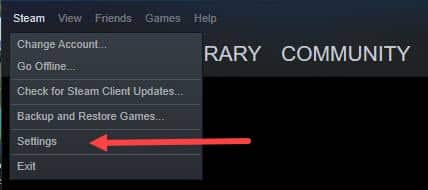
อ่านเพิ่มเติม: การแก้ไข: ฮอกวอตส์ Legacy ได้รับ FPS ต่ำหรือกระตุก
ปิดเอฟเฟกต์ทริกเกอร์และการสั่นของคอนโทรลเลอร์ใน Hogwarts Legacy
ทำตามขั้นตอนง่าย ๆ ด้านล่างเพื่อปิดใช้งานเอฟเฟกต์ทริกเกอร์และการสั่นของคอนโทรลเลอร์ บน Hogwarts Legacy
1) ปรับแต่งการตั้งค่าเกม
คุณสามารถปิดการสั่นของคอนโทรลเลอร์และทริกเกอร์เอฟเฟกต์ได้จากการตั้งค่าเกม ทำตามขั้นตอน:
เปิด เกม และไปที่ การตั้งค่า ของเกม เลือก ตัวเลือกการเล่นเกม ปิดตัวเลือก การสั่นของคอนโทรลเลอร์ไร้สาย ใช้การตั้งค่า คุณยังสามารถเปลี่ยนการตั้งค่าการสั่นได้จากการตั้งค่าคอนโทรลเลอร์ PS5 เปลี่ยน ความเข้มของการสั่น และ ความเข้มของเอฟเฟกต์ทริกเกอร์ ตามที่คุณต้องการ แล้วบันทึกการเปลี่ยนแปลง
การสั่นสะเทือนของคอนโทรลเลอร์เป็นอันตรายหรือไม่?
การสั่นบนคอนโทรลเลอร์ใช้เพื่อทำให้เกมคอมพิวเตอร์รู้สึกสมจริง
แต่การใช้คอนโทรลเลอร์เกมคอนโซลแบบสั่นมากเกินไปอาจทำให้เกิดอาการที่เกี่ยวข้องกับเครื่องจักรอุตสาหกรรมและการฝึกซ้อมด้วยลม
Gavin Cleary ผู้เชี่ยวชาญด้านโรคไขข้ออักเสบในเด็กแนะนำว่าบรรจุภัณฑ์คอนโซลควรเตือนผู้คนเกี่ยวกับอาการเริ่มต้นของโรคมือและแขนสั่น เช่น ปวดเสียวที่มือ
อะไร จะทำอย่างไรหากคอนโทรลเลอร์ไม่ทำงานใน Hogwarts Legacy?
หากคอนโทรลเลอร์ไม่ทำงานใน Hogwarts Legacy ให้ถอดปลั๊กเมาส์ แป้นพิมพ์ และอุปกรณ์ป้อนข้อมูลอื่นๆ ก่อนเชื่อมต่อคอนโทรลเลอร์
เชื่อมต่อคอนโทรลเลอร์ขณะรันเกมเท่านั้น และควรใช้งานได้โดยไม่มีปัญหาใดๆ
หากวิธีนี้ไม่สามารถแก้ไขปัญหาได้ ให้ทำตามสองวิธีถัดไป
1) กำหนดค่าคอนโทรลเลอร์บน Steam สำหรับ Hogwarts Legacy
ในการกำหนดค่าคอนโทรลเลอร์บน Steam ให้ทำตามขั้นตอนด้านล่าง:
ขั้นแรก เปิด Steam เลือกตัวเลือก Steam และคลิกที่ การตั้งค่า
คลิกที่ ตัวควบคุม และเลือกตัวเลือก การตั้งค่าตัวควบคุมทั่วไป
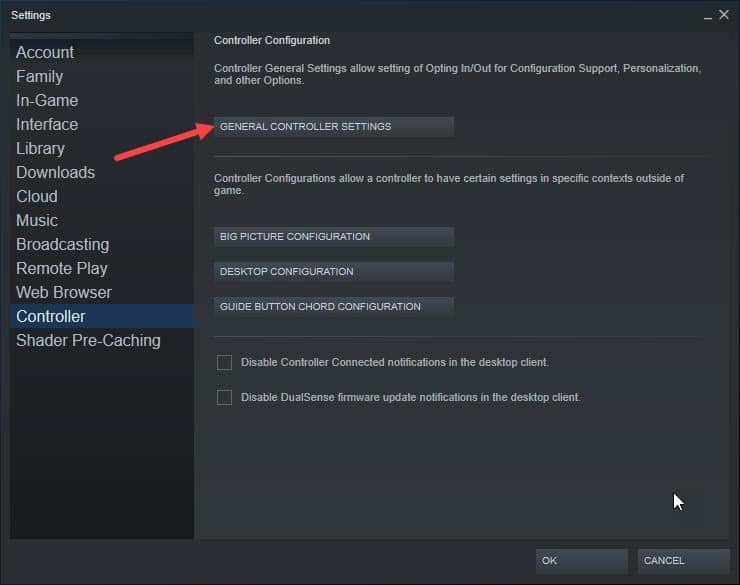
หากคุณเชื่อมต่อคอนโทรลเลอร์แล้วจะปรากฏในส่วนตรวจพบคอนโทรลเลอร์
ตรวจสอบตัวควบคุมที่คุณใช้จากตัวเลือกและกำหนดค่าตัวควบคุมจากส่วนที่ตรวจพบ
คลิกที่ตัวควบคุมและเลือกระบุ เมื่อระบุคอนโทรลเลอร์ได้แล้ว ให้ปิด Steam และเรียกใช้ Hogwarts Legacy จาก Steam
2) เปิดใช้งานอุปกรณ์ควบคุมบน Steam
อุปกรณ์ควบคุมบน Steam ช่วยให้ผู้ใช้ Steam สามารถเล่นเกมใด ๆ ที่รองรับคอนโทรลเลอร์ด้วยอุปกรณ์ที่ต้องการ
เปิดใช้งาน อินพุต Steam สามารถแก้ไขปัญหาเมื่อคอนโทรลเลอร์ไม่ทำงาน
โดยทำตามขั้นตอนด้านล่าง:
เปิด Steam อีกครั้งและคลิกที่ ห้องสมุด. คลิกขวาที่ มรดกฮอกวอตส์ จากรายการเกมแล้วเลือก คุณสมบัติ คลิกที่ ตัวควบคุม จากแผงด้านซ้าย คลิกที่เมนูแบบเลื่อนลงนี้และเลือก เปิดใช้งานอุปกรณ์ควบคุมบน Steam
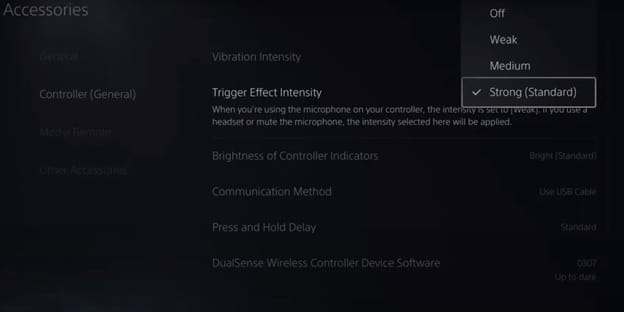
ตอนนี้ให้เปิดใช้เกม และควรใช้งานได้ทันที
3) เปลี่ยนตัวเลือกคอนโทรลเลอร์
หากการเปิดใช้งานอินพุต Steam ไม่สามารถแก้ไขปัญหาได้ ให้เปลี่ยนตัวเลือกคอนโทรลเลอร์
ทำตามขั้นตอนด้านล่างเพื่อ ทำเช่นนั้น:
เปิด Steam และคลิกที่ ไอคอนโหมดภาพใหญ่

รอให้ Steam เปิดแบบเต็มหน้าจอ คลิกที่ เกม และเลือก มรดกฮอกวอตส์ จากรายการ เลือก จัดการเกม ทางด้านซ้าย คลิกที่ ตัวเลือกตัวควบคุม ตอนนี้ คลิกที่เมนูแบบเลื่อนลงและเลือก บังคับเปิด หากเลือกบังคับเปิดไว้แล้ว ให้เลือกบังคับปิด ลองใช้ทั้งคู่และดูว่าอันไหนใช้แก้ปัญหานี้ในกรณีของคุณได้ คลิก ตกลง เพื่อบันทึกการเปลี่ยนแปลง ตอนนี้เรียกใช้เกม
คำถามที่พบบ่อย [FAQs]
จะหาซื้อ Hogwarts Legacy Controller ได้ที่ไหน
ตัวควบคุม Hogwarts Legacy DualSense มีเฉพาะใน PS5 เท่านั้น มีจำหน่ายผ่าน PlayStation Direct
ทำไมเกมของฉันไม่ตอบสนองต่อคอนโทรลเลอร์ของฉัน
เปิดสวิตช์คอนโทรลเลอร์ของคุณเมื่อเกมไม่ตอบสนองต่อคอนโทรลเลอร์ของคุณ
ปิดคอนโทรลเลอร์ รอสักครู่ แล้วเปิดใหม่
Hogwarts Legacy ใช้คอนโทรลเลอร์หรือคีย์บอร์ดได้ดีที่สุดหรือไม่
ใช่ ดีที่สุด เพื่อใช้คอนโทรลเลอร์แทนคีย์บอร์ดสำหรับ Hogwarts Legacy DualSense Edge เข้ากันได้กับพีซีและ PS5
คำสุดท้าย
หวังว่าบทความข้างต้นจะช่วยแก้ปัญหาได้เมื่อคอนโทรลเลอร์ของคุณไม่ทำงานบน Hogwarts Legacy และ เมื่อคุณต้องการปิดเอฟเฟกต์ทริกเกอร์และการสั่นของคอนโทรลเลอร์
สำหรับคำถามเพิ่มเติม โปรดถามเราในส่วนความคิดเห็นด้านล่าง